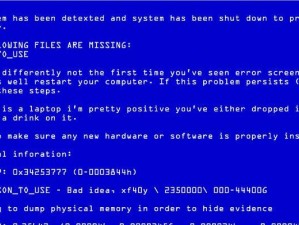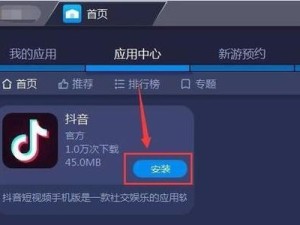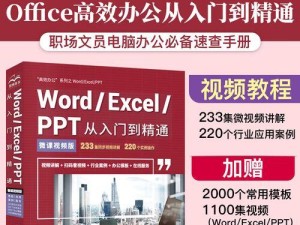作为一种便携式存储设备,U盘已经成为我们日常生活中不可或缺的工具之一。无论是存储、传输文件,还是进行系统安装、数据备份等操作,U盘都扮演着重要的角色。本文将为您介绍U盘的基本操作技巧,帮助您更好地使用U盘,提高工作和学习效率。
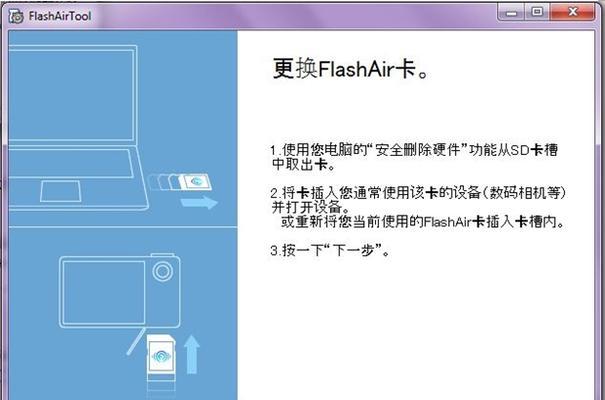
选择适合的U盘容量和品牌
内容1:根据实际需求,选择适合的U盘容量非常重要。一般来说,如果只是用于存储文档、照片等小文件,8GB或16GB的U盘就足够了;而如果需要存储大型视频文件或进行系统安装等操作,建议选择32GB以上的U盘。此外,选择知名品牌的U盘能够提供更好的稳定性和数据安全性。
插入U盘并识别
内容2:将U盘插入电脑的USB接口,系统会自动识别并弹出“发现新硬件”的提示。在提示中选择“打开文件夹”,即可进入U盘的存储空间。

复制和粘贴文件
内容3:在打开的U盘文件夹中,选择需要复制的文件或文件夹,右键点击选择“复制”,然后进入目标文件夹,右键点击选择“粘贴”,即可将文件从电脑复制到U盘或反之。
创建文件夹和重命名
内容4:在U盘文件夹中,右键点击空白处,选择“新建文件夹”,输入文件夹名称即可创建新的文件夹。如果需要修改文件或文件夹的名称,只需选中目标文件或文件夹,右键点击选择“重命名”,然后输入新的名称即可。
删除文件和格式化
内容5:如果需要删除U盘中的文件或文件夹,只需选中目标文件或文件夹,右键点击选择“删除”,然后再次确认即可。而如果需要清空整个U盘的内容,可以选择格式化U盘,在U盘上右键点击选择“格式化”,然后按照系统提示进行操作。

使用U盘进行系统安装
内容6:有时候,我们需要使用U盘进行系统安装。将操作系统的安装文件复制到U盘中。在电脑开机时按下相应的快捷键进入BIOS设置界面,将U盘设置为首选启动设备。保存设置后,重启电脑即可开始使用U盘进行系统安装。
保护U盘中的重要数据
内容7:为了保护U盘中的重要数据,可以使用加密软件对文件进行加密。定期备份U盘中的数据也是很重要的,可以避免因意外损坏或丢失而导致数据无法恢复。
避免U盘病毒感染
内容8:为了避免U盘感染病毒,建议在使用U盘之前先进行杀毒操作。安装一款可靠的杀毒软件,并定期更新病毒库,确保U盘中的文件不会感染病毒。
使用U盘进行文件恢复
内容9:如果不小心删除了U盘中的重要文件,可以使用专业的数据恢复软件来进行文件恢复。注意,在进行恢复操作时,尽量不要再往U盘中写入新的数据,以免覆盖原始数据。
修复U盘的物理损坏
内容10:如果U盘出现物理损坏,如无法识别、无法读取等问题,可以尝试使用磁盘检测与修复工具来修复U盘。如果修复无效,可能需要联系专业的数据恢复机构。
U盘的正确拔出方法
内容11:在使用U盘后,正确拔出U盘非常重要,避免数据丢失或损坏。请在电脑操作系统中找到“安全删除硬件”图标,选择对应的U盘设备,等待系统提示安全移除后再拔出U盘。
U盘的定期检测与维护
内容12:定期检测U盘的状态非常重要,可以使用磁盘检测工具来扫描并修复可能存在的问题。定期清理U盘中的无用文件和垃圾文件,以释放存储空间和提高读写速度。
U盘的正确存放和防护
内容13:正确存放和防护U盘可以有效延长其使用寿命。建议将U盘放置在干燥、阴凉的地方,避免阳光直射和高温环境。携带U盘时要注意避免弯曲和剧烈震动,以免造成物理损坏。
U盘的兼容性与系统要求
内容14:U盘在不同的操作系统和设备上的兼容性有所差异。在购买U盘时,需要注意其兼容的操作系统和设备范围。此外,某些高速读写功能可能需要特定的操作系统或驱动程序支持。
U盘的使用注意事项
内容15:在使用U盘时,需要注意不要将其与其他物品混淆,以免丢失或错用。使用公共电脑或他人的电脑时要谨慎,避免个人隐私数据泄露或感染病毒。
通过掌握这些U盘的基本操作技巧,我们可以更好地利用U盘进行文件的存储、传输和保护。同时,我们也应该注意定期检测、维护和保护U盘,以确保其长时间的可靠使用。希望本文能够帮助到您,让您更加便捷地使用U盘。